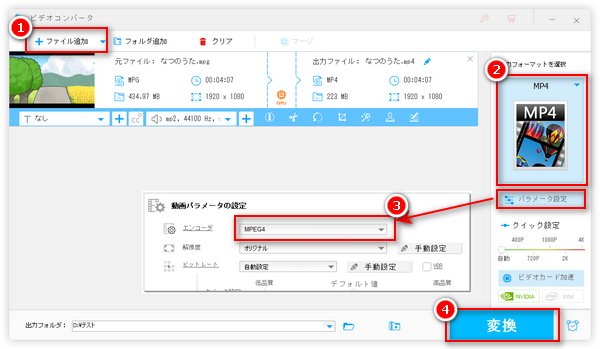


MPEG2は動画の圧縮規格の一つで、ビデオコーデックとも呼ばれています。再生機器で動画ファイルを再生する際は、再生機器に搭載されたコーデックで動画に使用された同じコーデックを認識しなければなりません。
Windows10/11の標準搭載再生アプリ「映画&テレビ」には、デフォルトでMPEG2コーデックが搭載されていないため、MPEG2動画を再生すると上記のようなエラーが発生します。そして、Windows Media Playerで再生すると音声のみで映像が出ないことが発生します。
今回は、Windows10/11のパソコンでMPEG2動画を再生できない時の対処法についてご紹介します。ニーズがあれば、ぜひお読みください。
MPEG2コーデックが搭載されていないために、Windows10/11でMPEG2動画が再生できない場合の対処法は以下の通りです。
MPEG2動画が再生できない問題を解決する一番簡単な方法は「MPEG-2ビデオ拡張機能」をインストールすることです。
Windows10/11パソコンでMPEG2動画を再生する際に表示されたエラーメッセージの一番下には「MPEG-2ビデオ拡張機能」の入手先も記載されています。クリックすればMicrosoftストアからMPEG-2ビデオ拡張機能を無料入手してインストールできます。
拡張機能をインストールすれば直接Windows10/11の標準再生アプリに適用されるので、インストール完了するとMPEG2動画が再生できるようになるはずです。
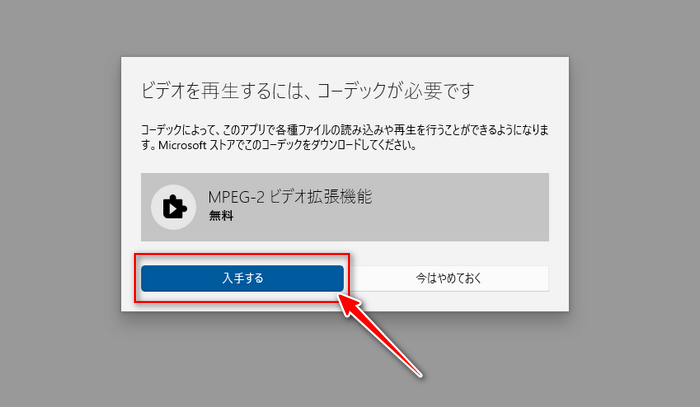
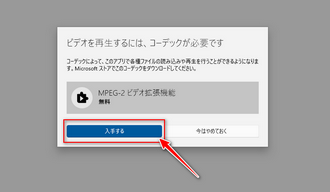
合わせて読みたい:「ビデオを再生するにはコーデックが必要です」エラー対策まとめ
Windows10/11には標準でH264・MPEG4・VP9のコーデックが内蔵されているので、動画のコーデックをMPEG2からH264・MPEG4・VP9に変換すれば、MPEG2動画の再生できない問題も解決できます。
MPEG2動画を変換するために、「WonderFox HD Video Converter Factory Pro」という高機能の変換ソフトがおすすめです。このソフトはMPEG1/2/4・H264・H265・AV1・VP9などほぼすべての動画・音声コーデックの相互変換をサポートします。また、MPG・MP4・WMV・AVI・MOVなど500種類以上の出力フォーマットもプリセットされており、MPEG2動画をMP4などWindows10/11対応の形式にも変換できます。
コーデックのほかに、動画の解像度・フレームレート・ビットレート・アスペクト比などのパラメータも変更でき、このソフトの編集ツールで動画をトリミング・分割・結合・回転などで編集するのもできます。その上に、動画ダウンロード、画面録画、GIF作成など豊富な機能も利用できます。
ステップ1、WonderFox HD Video Converter Factory Proを起動してメイン画面で「変換」をクリックし、次の画面で「ファイル追加」または「フォルダ追加」をクリックしてMPEG2動画をインポートします。
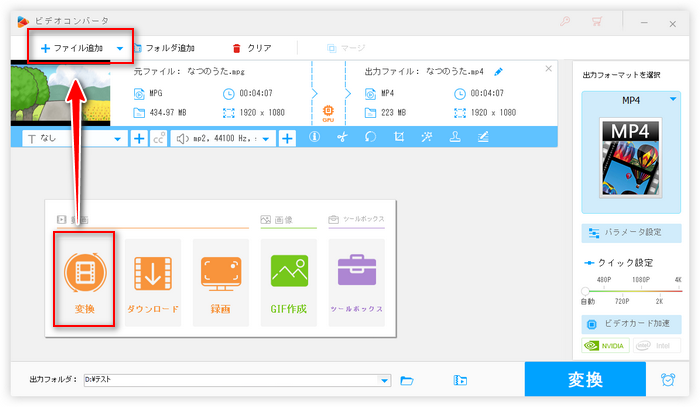
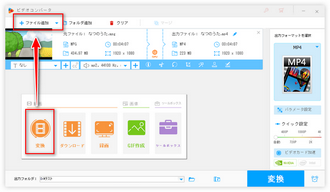
ステップ2、画面右側のフォーマットアイコンをクリックします。出力フォーマットリストの「動画」タブでH264・MPEG4・VP9をサポートする形式(MP4、AVI、MKVなど)を指定するか、直接「H264」または「VP9」を指定します。
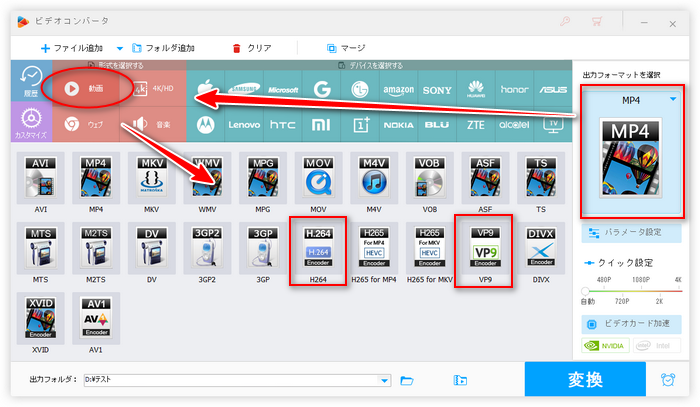
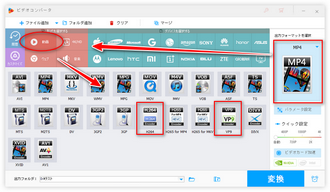
ステップ3、動画コーデックを変更したいなら、「パラメータ設定」をクリックし、「動画パラメータの設定」で「エンコーダ」をH264、MPEG4またはVP9に指定すればいいです。
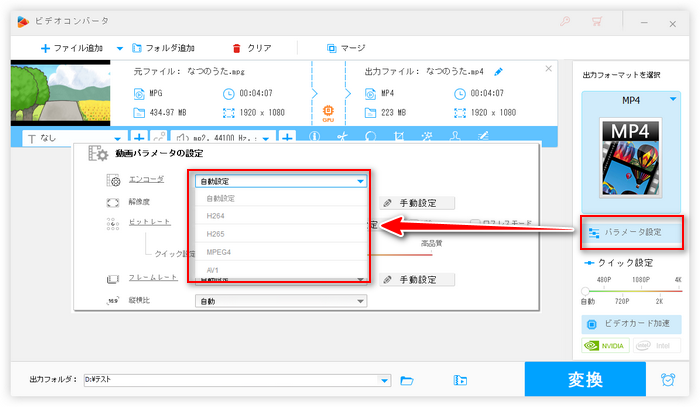
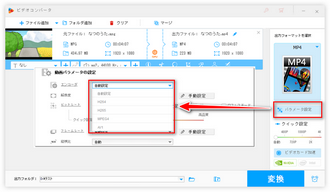
ステップ4、「▼」ボタンをクリックして動画の保存先を指定してから、「変換」をクリックするとMPEG2動画を変換できます。
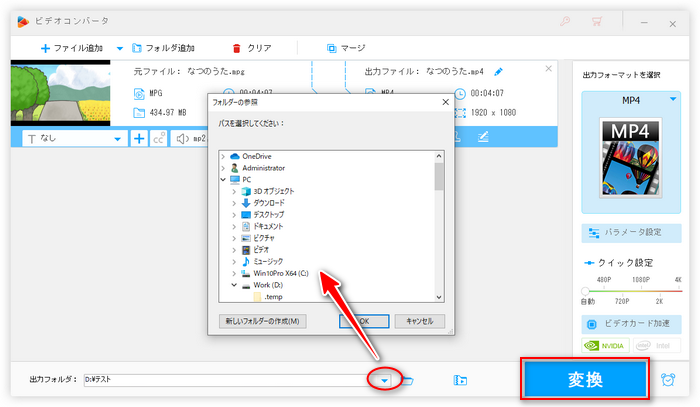
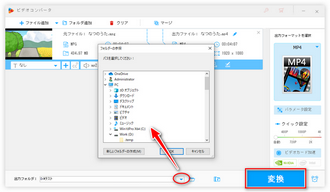
WonderFox HD Video Converter Factory Proを無料ダウンロード>> WonderFox HD Video Converter Factory Proを無料ダウンロード>>
MPEG2コーデックが内蔵されているサードパーティーの再生ソフトが多くあります。そのようなソフトをWindows10/11パソコンにインストールすれば、MPEG2動画を再生できるようになります。例えば:
・VLC Media Player
・5KPlayer
・MPC-HC
……
利用規約 | プライバシーポリシー | ライセンスポリシー | Copyright © 2009-2025 WonderFox Soft, Inc. All Rights Reserved.